- Autor Jason Gerald [email protected].
- Public 2024-01-15 08:13.
- Viimati modifitseeritud 2025-01-23 12:16.
Arvuti korpus hoiab kõiki komponente sees, kaitseb neid kahjustuste eest ja juhib õhuvoolu, et hoida kõik komponendid jahedana. Katte eemaldamisega saate puhastada tolmu kogunemist ning asendada või paigaldada uusi osi. Lauaarvutis saate juurde pääseda rohkematele komponentidele kui sülearvutile, mis tavaliselt võimaldab juurdepääsu ainult RAM -ile ja kõvakettale.
Samm
Osa 1 /3: Töölaua avamine

Samm 1. Koguge kõik tööriistad
Enamikul juhtudel on nende avamiseks vaja kruvikeerajat. Mõned korpuse tüübid kasutavad kruvisid, kuid kruvikeeraja aitab lahti keerata liiga pingul olevaid kruvisid.
- Kõige tavalisemad kruvid on tüüp 6-32. Kasutage kruvikeerajat #2 Phillips ära võtma. Need kruvid on suuremad kui kaks kõige tavalisemat suurust.
- Teine levinum kruvi on M3. See kruvi on pisut väiksem kui 6-32, kuid selle saab siiski kruvikeerajaga #2 eemaldada.
- Kui soovite korpuse sisemust puhastada, peate seda tegema suruõhk ja väike vaakum.
- Staatilise elektri käevõru aitab teil arvuti sees töötades ennast maandada, kuid saate seda ka muul viisil maandada.
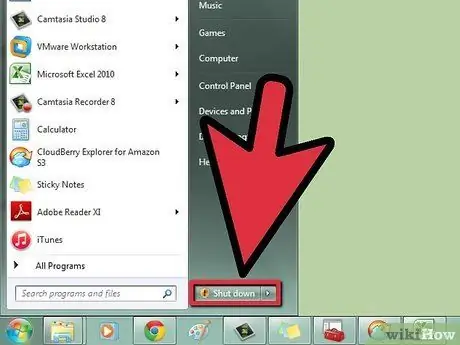
Samm 2. Lülitage arvuti välja
Kasutage arvuti väljalülitamiseks funktsiooni Shutdown.

Samm 3. Ühendage arvuti tagaküljelt lahti kõik kaablid
Kui olete mures, et te ei mäleta, kus see on, kui peate selle uuesti kokku panema, tehke kõigepealt foto või joonistage arvuti tagakülje skeem.

Samm 4. Tutvuge emaplaadi I/O (sisend/väljund) paneeliga
See paneel asub arvuti tagaküljel ja sisaldab erinevaid ühendusi, sealhulgas Ethernet, kõlarid, USB, ekraan ja palju muud. Iga pistiku asukoha teadmine aitab laua ümbrist joondada.

Samm 5. Asetage kate tööpinnale nii, et I/O paneel oleks pinnale kõige lähemal
Selle eesmärk on tagada õige paneeli eemaldamine, et pääseda juurde kõikidele selle sees olevatele komponentidele.
Vältige katte asetamist vaibale, kui töötate arvuti sees
Samm 6. Leidke kruvid korpuse tagaküljel
Märkate kahte või kolme kruvi, mis jooksevad mööda korpuse tagumist ülaserva, mis kinnitavad külgpaneele. Külgpaneeli eemaldamiseks eemaldage need kruvid.
Paljud kõrgekvaliteedilised arvutikorpused ja mõned suurte tootjate korpused kasutavad teistsugust kaitseümbrise mehhanismi. Mõnda kruvi saab käsitsi eemaldada, samas kui teistel on lihtsad riivid ilma kruvideta. Kui olete oma korpuse külgpaneeli eemaldamise või avamise osas segaduses, otsige veebist oma arvuti mudelit või ümbrist

Samm 7. Enne komponentide puudutamist maandage
Elektrilöök võib ilma teie teadmata kahjustada komponente. Veenduge, et olete maandatud, kandes arvuti korpuse metallkattele staatilis-elektrilist riba või puudutades metallist veekraani.
Otsige Wikihow artiklit nõuetekohase maanduse kohta

Samm 8. Puhastage avatud arvuti
Arvutid moodustavad tolmu väga kiiresti ja tolm võib põhjustada ülekuumenemist, halba jõudlust ja riistvara rikkeid. Iga kord arvuti avamisel võtke aega tolmu puhastamiseks.
Otsige Wikihowi artikleid arvuti puhastamise kohta
Osa 2/3: töölaua komponentide äratundmine

Samm 1. Õppige tundma emaplaati (emaplaati)
See suur plaat on koht, kus kõik muud komponendid on ühendatud. Suurem osa plaadist on tõenäoliselt kaetud paigaldatud komponentidega. Keskmisel emaplaadil on protsessoripesa, PCI -pesad graafika- ja laienduskaartidele, RAM -i pesad mälu jaoks ning SATA -pordid kõvaketaste ja optiliste draivide jaoks.
Üksikasjalikke juhiseid emaplaadi installimise või asendamise kohta klõpsake siin
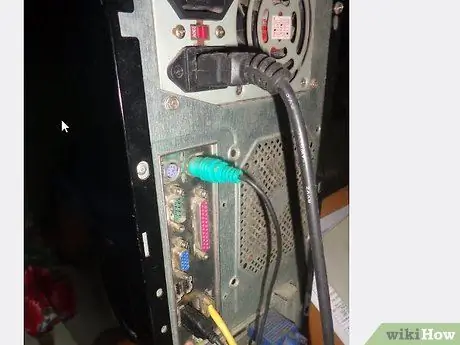
Samm 2. Tutvuge protsessoriga
Tavaliselt ei näe protsessorit, sest see on kaetud jahutusradiaatori ja protsessori ventilaatoriga. Protsessor asub tavaliselt üsna emaplaadi keskel, ülaosale lähemal kui alumine.
- Protsessori paigaldamise üksikasjalike juhiste saamiseks klõpsake siin.
- Klõpsake siin, et saada üksikasjalikke juhiseid termopasta paigaldamise ja jahutusradiaatori paigaldamise kohta.

Samm 3. Tutvuge RAM -iga
RAM -pulgad on pikad ja mitte pikad ning neid pesasid võib tavaliselt leida protsessori pesa lähedalt. Osa või kõik need pistikupesad on hõivatud RAM -mälupulkadega.
Üksikasjalikud juhised uue RAM -i installimiseks klõpsake siin

Samm 4. Tutvuge graafikakaardiga
Kui teie arvutisse on installitud graafikakaart, asub see protsessorile lähimas PCI-pesas, mida nimetatakse PCI-E pesaks. PCI -pesad asuvad tavaliselt emaplaadi allosas ja on joondatud katte taga oleva eemaldatava lahtriga.
- Uue graafikakaardi paigaldamise üksikasjalike juhiste saamiseks klõpsake siin.
- Otsige Wikihow artiklist üksikasjalikke juhiseid PCI laienduskaardi paigaldamise kohta.

Samm 5. Tuvastage toiteallikas
Sõltuvalt arvuti korpusest võib toiteplokk olla korpuse üla- või alaosas, tagaküljel. Toiteallikas on suur kast, mis varustab arvuti kõiki komponente. Saate jälgida toitekaablit, et näha kõiki komponente, millest see töötab.
Uue toiteallika paigaldamise üksikasjalike juhiste saamiseks klõpsake siin

Samm 6. Leidke kõvaketas
Kõvakettad paigaldatakse tavaliselt korpuse esiküljele kinnitatud lahtritesse. Kõvaketas on emaplaadiga ühendatud SATA -kaabli kaudu (vanemad arvutid kasutasid laia lamedat IDE -kaablit). Kõvakettad ühendatakse toiteallikaga ka SATA -pistikuga (vanad kettad kasutasid Molexi pistikut).
Üksikasjalikud juhised uue kõvaketta installimiseks klõpsake siin

Samm 7. Tuvastage optiline draiv
enamik optilisi draive on otse kõvaketta peal. See on suurem kui tavaline kõvaketas ja torkab läbi korpuse esiosa, nii et see on ligipääsetav. Nii nagu kõvakettad, kasutavad kõik kaasaegsed optilised draivid SATA -pistikuid.
Üksikasjalikke juhiseid DVD -draivi paigaldamise kohta klõpsake siin

Samm 8. Õppige ventilaatorit tundma
Enamikule arvutitele on paigaldatud mitu ventilaatorit. Ümbrise peal võib olla üks või mitu ventilaatorit, samuti protsessori ventilaatorid. Ventilaator on ühendatud emaplaadiga ja võib olla ühendatud ka toiteallikaga.
Otsige Wikihow artiklist üksikasjalikke juhiseid uue arvuti ventilaatori paigaldamise kohta
Osa 3/3: Sülearvuti avamine

Samm 1. Koguge kõik tööriistad
Sülearvutite kruvid on lauaarvutitest palju väiksemad ja seega vajate väikest Phillipsi kruvikeerajat. Kõige tavalisemad sülearvuti jaoks vajalikud kruvikeerajad on #0 Phillips.
Kui kavatsete sülearvuti sisemust puhastada, kasutage purki suruõhk.
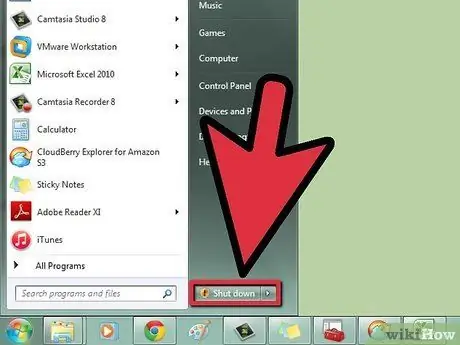
Samm 2. Lülitage sülearvuti välja
Sülearvuti väljalülitamiseks kasutage väljalülitamise funktsiooni.
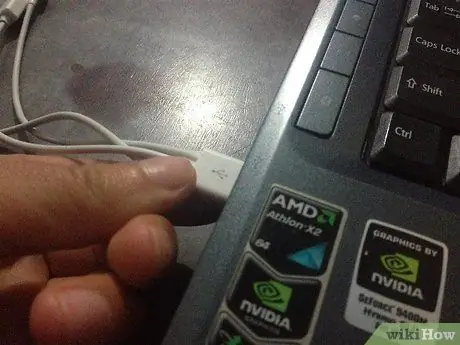
Samm 3. Ühendage lahti ühendatud kaablid
See hõlmab toiteadaptereid, kõiki USB -seadmeid, kõrvaklappe ja muid seadmeid.

Samm 4. Pöörake sülearvuti tööpinnale tagurpidi
Näete ühte või mitut eemaldatavat paneeli. Sülearvutid pakuvad komponentidele palju vähem juurdepääsu kui lauaarvutid. Seda seetõttu, et enamikku sülearvuti riistvara ei saa ilma ulatusliku jootmiseta asendada.

Samm 5. Eemaldage aku
Selle eesmärk on vältida sülearvuti juhuslikku sisselülitamist töötamise ajal.

Samm 6. Eemaldage paneeli kruvid, mida soovite lahti keerata
Vahetatavate osade juurde pääsemiseks võib olla üks või mitu paneeli. Enamik sülearvuteid võimaldab juurdepääsu nii kõvakettale kui ka RAM -ile.
- Siit leiate üksikasjalikud juhised sülearvuti uue RAM -i installimiseks.
- Klõpsake siin, et saada üksikasjalikke juhiseid uue sülearvuti kõvaketta installimiseks.






